Vous pouvez en dire beaucoup avec une seule image lorsque vous envoyez un GIF sur WhatsApp. Vous pouvez facilement ajouter plus de drame ou d’humour à vos messages. Il est facile de rechercher le bon GIF sur WhatsApp, car l’application dispose d’une option de recherche. Le seul problème que vous risquez de rencontrer est le choix du GIF à sélectionner parmi les résultats. Vous pouvez envoyer plusieurs GIF et même créer un GIF à partir d’une vidéo présente dans la galerie de votre appareil. Poursuivez votre lecture pour découvrir comment envoyer un GIF WhatsApp sur Android et sur votre ordinateur.
Envoyer un GIF sur WhatsApp à partir d’une vidéo – Android
Saviez-vous que vous pouviez créer un GIF à partir d’une vidéo se trouvant dans la galerie de votre appareil Android ? Pour en créer un, appuyez sur l’icône en forme de trombone et choisissez Galerie. Recherchez la vidéo que vous souhaitez transformer en GIF. En haut, ajustez les côtés de manière à ce que seule la partie que vous souhaitez inclure se trouve à l’intérieur. N’oubliez pas que le GIF ne doit pas durer plus de six secondes, sinon l’option GIF en haut à droite ne sera pas disponible. Veillez à sélectionner l’option GIF en haut. Une fois que vous avez fait cela, appuyez sur le bouton d’envoi, et vous venez de créer votre GIF à partir d’une vidéo.

Envoyer un GIF sur WhatsApp à l’aide des options intégrées
Si vous n’avez pas ou ne voulez pas créer de GIF à partir de vos vidéos, WhatsApp propose également une grande variété de GIF. Pour y accéder, appuyez sur l’icône emoji à gauche, puis sur l’option GIF en haut. Lorsque vous appuyez sur l’option, vous verrez des GIFs aléatoires, mais si vous souhaitez en rechercher un en particulier, appuyez sur l’icône de recherche en haut à gauche.

Tapez ce que vous cherchez et vous obtiendrez les résultats sans appuyer sur aucun bouton. Tapez sur le GIF pour le prévisualiser, puis tapez sur le bouton d’envoi. Vous serez toujours dans la section GIF si vous souhaitez continuer à en chercher d’autres. Comme vous pouvez le voir dans l’image ci-dessus, vous pouvez prévisualiser plusieurs GIF simultanément afin de trouver celui que vous voulez plus rapidement.
Comment envoyer plusieurs GIF sur WhatsApp
Si un seul n’est pas suffisant, vous pouvez envoyer plusieurs GIF sur WhatsApp. Une fois que vous avez ajouté le premier, appuyez sur l’icône de l’image avec l’icône plus à gauche, là où il est écrit Ajouter une légende. (Tant que vous y êtes, vous pouvez également ajouter une légende à votre GIF.). Cela vous ramènera à la galerie de votre appareil. Choisissez une autre vidéo et veillez à ce qu’elle soit coupée à six secondes pour pouvoir la transformer en GIF.
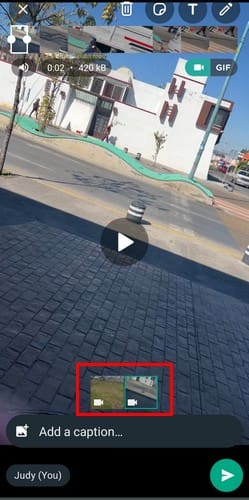
Comment créer des GIFs sur WhatsApp Web
Lorsque vous utilisez WhatsApp sur votre ordinateur, vous pouvez facilement créer des GIF à partir de vos vidéos ou de la bibliothèque de GIF. Pour créer un GIF à partir d’une vidéo, ouvrez le contact auquel vous souhaitez envoyer le GIF et cliquez sur l’icône en forme de trombone. Sélectionnez le fichier à partir duquel vous souhaitez créer un GIF. Vous pouvez cliquer sur le bouton de lecture pour prévisualiser votre GIF.

Mais avec WhatsApp Web, les choses fonctionnent un peu différemment. Par exemple, si vous choisissez une vidéo de plus de six secondes, disons d’une heure, la durée maximale de la vidéo est d’un peu plus de six minutes.
Par conséquent, vous ne pourrez pas créer de GIF à partir de cette vidéo, car elle est trop longue. Mais si la vidéo que vous chargez dure 33 secondes, vous pouvez facilement la raccourcir en déplaçant les côtés de l’outil de coupe en haut.

Veillez à cliquer sur l’option GIF et sur le bouton d’envoi. Pour envoyer deux GIF, cliquez sur l’icône plus et répétez le processus. Vous verrez un aperçu des deux GIFs et vous pourrez cliquer sur celui que vous voulez voir. Une icône de lecture vous permet également de visualiser le GIF une dernière fois avant de l’envoyer. Voilà comment vous pouvez créer un GIF et même en envoyer plusieurs. N’oubliez pas que si vous envoyez un GIF à partir de la bibliothèque WhatsApp, vous ne pouvez en envoyer qu’un seul à la fois. En revanche, si vous envoyez un GIF créé à partir de vidéos de votre galerie, vous pouvez en envoyer plusieurs.
Si vous souhaitez en effacer un après avoir prévisualisé les GIF que vous avez créés, sélectionnez-le dans la fenêtre de prévisualisation en bas et appuyez sur l’icône de la corbeille. À gauche de l’icône de la corbeille, vous verrez également l’option d’envoi en HD. Lorsque vous sélectionnez cette option, un message vous indique que le GIF sera envoyé en haute définition.
Pour en savoir plus
En parlant de GIFs, vous pouvez également voir les étapes pour les créer sur votre Galaxy S22. Pour les utilisateurs de Snapchat, voici comment ajouter un GIF à une vidéo ou une photo Snapchat. Pour les utilisateurs de Twitter ou X, quel que soit le nom que vous lui donnez, voici comment enregistrer un GIF animé. N’oubliez pas d’utiliser la barre de recherche en haut à droite pour plus d’informations.
Conclusion
Les GIF sont très amusants car ils peuvent transmettre votre message dans les moindres détails. Ils peuvent être drôles ou non, mais une chose est sûre : vous avez l’embarras du choix lorsque vous les utilisez sur WhatsApp. Vous pouvez choisir parmi les options intégrées ou en créer un ou plusieurs à partir des vidéos que vous avez dans la galerie de votre appareil. Utilisez-vous souvent les GIF ? Faites-nous part de vos impressions dans les commentaires ci-dessous, et n’oubliez pas de partager l’article sur les médias sociaux.
